Kéo dài thời gian restart máy sau khi cập nhật Windows Update Windows 10 là phương pháp tiện ích giúp bạn vừa có thể update được hệ điều hành, vừa sử dụng được các chương trình mình mà không bị ảnh hưởng hay ngắt quãng, cách thực hiện thủ thuật này ra sao mời các bạn theo dõi bài viết chi tiết dưới đây.
Sẽ rất khó chịu khi bạn chạy các phiên bản vá, phiên bản cập nhật Windows 10 xong mà máy khởi động lại. Đặc biệt khó chịu hơn khi bạn không tắt chức năng tự động update Windows 10. Lỡ như bạn có đang chơi 1 game online nào đó thì thật là thảm họa . Mặc dù không phải bản vá nào cũng yêu cầu khởi động lại máy luôn, tuy nhiên có 1 số trường hợp liên quan đến hệ thống và nó tự động khởi động lại máy chứ không cần hỏi qua ý kiến bạn đâu.
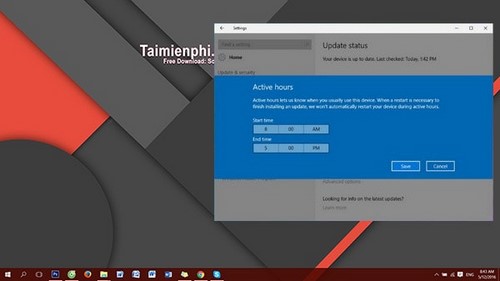
Trong bài viết này, Taimienphi.vn sẽ giúp bạn khắc phục lỗi khó chịu trên bằng cách kéo dài thời gian restart máy theo yêu cầu khi cập nhật Windows 10. Với cách này bạn có thể hoàn toàn yên tâm sử dụng và làm việc mà không hề sợ bị bắt khởi động lại máy khi quá trình cập nhật Windows 10 hoàn tất.
Hướng dẫn kéo dài thời gian restart máy sau khi cập nhật Windows Update
Bước 1: Mở MenuStart gõ Settings và click chọn vào kết quả tìm kiếm được.
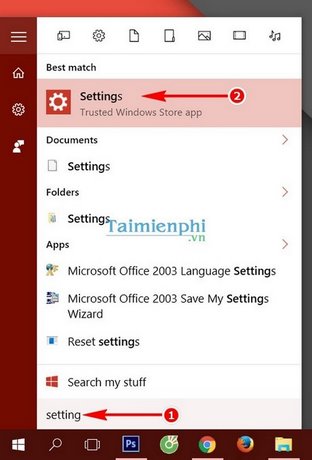
Bước 2: Click vào mục Update & Security.

Bước 3: Trong mục Windows Update, bạn tích chọn tiếp vào Change active hours.
Lưu ý: Nếu vào đây mà bạn không thấy dòng Change active hours, hãy update bản mới nhất.

Bước 4: Điều chỉnh thời gian sử dụng bắt đầu và kết thúc, trong khoảng thời gian này máy sẽ không tự động khởi động lại. Sau đó ấn Save để lưu vào.

https://thuthuat.taimienphi.vn/keo-dai-thoi-gian-restart-may-sau-khi-cap-nhat-win-10-6976n.aspx
Như vậy với việc điều chỉnh thời gian restart sau khi cập nhật, sự khó chịu đã được giải quyết. Mọi công việc sẽ chủ động hơn và khả năng điểu khiển Windows 10 của bạn sẽ trở nên dễ dàng hơn. Và nếu bạn là người mới sử dụng cũng nên tìm hiểu qua về các phím tắt trong Windows 10, đó cũng là một cách khiến bạn sử dụng Windows dễ dàng hơn. Tham khảo thêm bài viết phím tắt Win 10 để biết thêm chi tiết nhé.